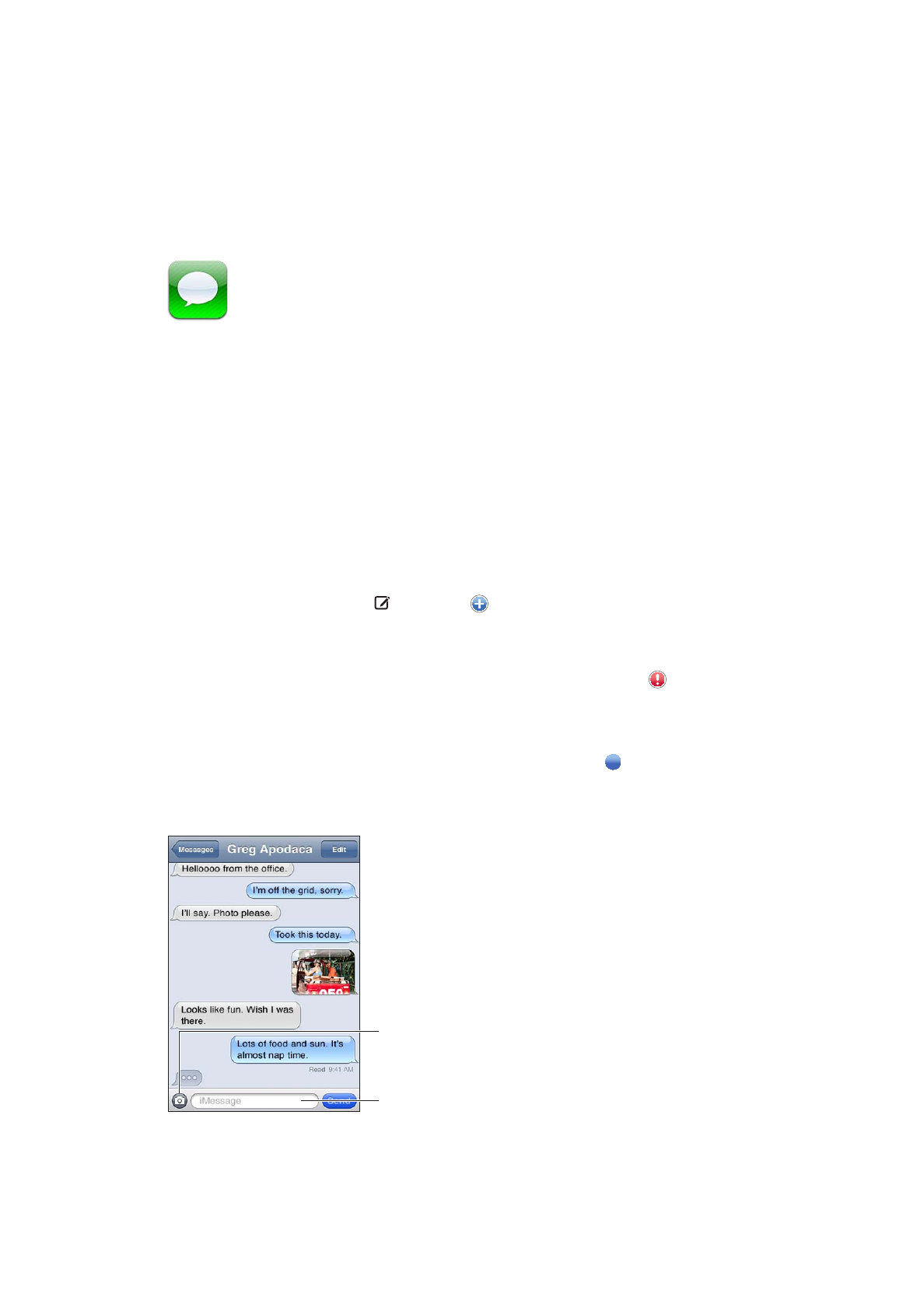
Odesílání a příjem zpráv
Pomocí aplikace Zprávy a vestavěné služby iMessage můžete prostřednictvím sítě Wi-Fi zdarma
odesílat textové zprávy ostatním uživatelům zařízení iOS 5. Zprávy mohou obsahovat fotografie,
videa a další data. Uvidíte, kdy druhá osoba píše, a můžete aktivovat zasílání oznámení ostatním,
když si přečtete jejich zprávy. Zprávy iMessages se zobrazují na všech vašich zařízeních s iOS 5
přihlášených ke stejnému účtu, takže můžete zahájit konverzaci na jednom ze svých zařízení s
iOS a pokračovat v ní na druhém. Zprávy jsou také šifrované.
Poznámka: Na uživatele zařízení iPhone a iPad, s nimiž si vyměňujete zprávy prostřednictvím
mobilních datových sítí, se mohou vztahovat poplatky za mobilní přenos dat a další poplatky.
Poslání zprávy: Klepněte na , potom na a vyberte kontakt, vyhledejte kontakty podle
jména, které zadáte, nebo ručně zadejte telefonní číslo či e-mailovou adresu. Zadejte zprávu a
poté klepněte na Odeslat.
Poznámka: Pokud zprávu nelze odeslat, zobrazí se odznak výstrahy . Pokud se v poli adresy
zobrazí výstraha, ujistěte se, že jste zadali název, telefonní číslo nebo e-mailovou adresu jiného
uživatele zařízení iOS 5. Při konverzaci se pokuste zprávu odeslat znovu klepnutím na výstrahu.
Vaše konverzace se ukládají do seznamu Zprávy. Modrá tečka označuje nepřečtené zprávy.
Klepněte na konverzaci, kterou si chcete prohlédnout nebo v ní pokračovat. V konverzaci
iMessage se vaše odchozí zprávy zobrazují modře.
Klepnutím na
tlačítko připojení
média můžete
přidat fotografii
nebo video.
Klepněte a
zadejte text
48
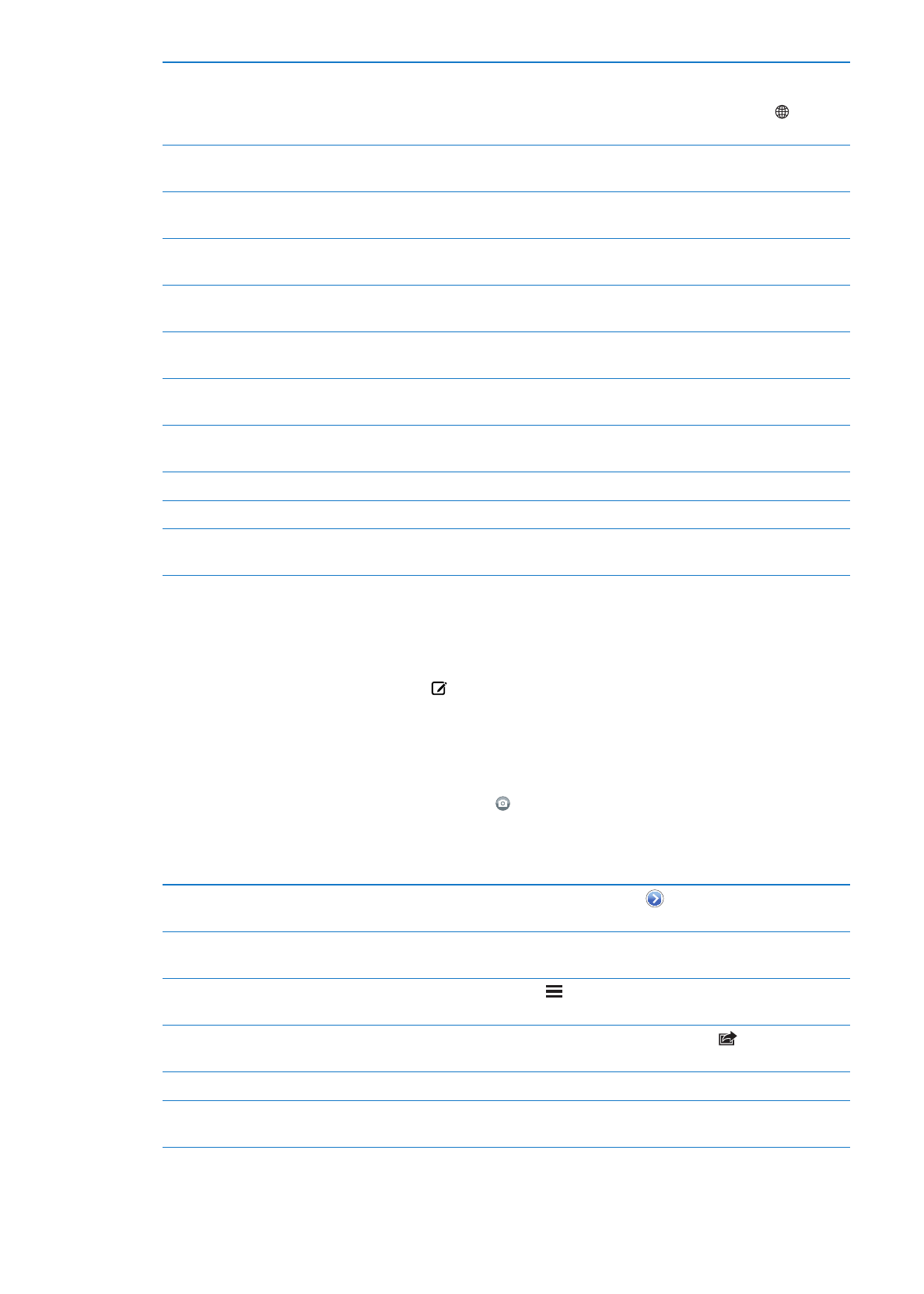
Použití znaků emodži
Vyberte Nastavení > Obecné > Klávesnice > Národní klávesnice > Přidat
novou klávesnici a poté klepnutím zpřístupněte klávesnici Emodži.
Chcete-li zadávat znaky emodži při psaní zprávy, klepnutím na otevřete
klávesnici Emodži. Viz „Přepínání klávesnic“ na stránce 140.
Obnovení předchozí konverzace
Klepněte na konverzaci v seznamu Zprávy, pak zadejte zprávu a klepněte
na Odeslat.
Zobrazení starších zpráv
v konverzaci
Posuňte seznam na začátek (klepnutím na stavový řádek) a klepněte na
Načíst starší zprávy.
Přijímání zpráv prostřednictvím
jiné adresy
Vyberte Nastavení > Zprávy > Přijímat na > Přidat další e-mail.
Následování odkazu ve zprávě
Klepněte na odkaz. Odkaz může otevřít webovou stránku v Safari, ale také
například přidat telefonní číslo do vašich kontaktů.
Přesměrování konverzace
Vyberte konverzaci a klepněte na Upravit. Vyberte účastníky, které chcete
zahrnout, a pak klepněte na Přeposlat.
Přidání osoby do seznamu
kontaktů
Klepněte na telefonní číslo v seznamu Zprávy a poté na „Přidat do
kontaktů“.
Oznámení zasílaná odesílatelům
o přečtení jejich zpráv
Vyberte Nastavení > Zprávy a zapněte volbu Potvrzení o přečtení.
Nastavení dalších voleb pro Zprávy Vyberte Nastavení > Zprávy.
Správa oznamování pro zprávy
Viz „Oznámení“ na stránce 108.
Nastavení zvuku výstrahy pro
příchozí textové zprávy
Viz „Zvuky“ na stránce 110.
Zasílání zpráv skupině